学习Dynamo有一段时间了,最近整理了下自己的笔记,分享一些给初学者,做个备忘吧!(PS:很多资料网上都能搜到,我仅仅是收集整理下笔记,分享给大家)
今天先简单介绍下Dynamo,后续会逐步深入。
首先我们来了解一下 Dynamo、Dynamo Player、Dynamo Sandbox与Dynamo Studio的区别:
1、Dynamo是免费插件,可以链接在图形类主程序(AutoCAD、Maya等)上运行,实现各个软件平台间的信息以及数据交互。
附加在图形类软件上时,需要设计针对主程序图形类实体的节点库。
Dynamo以前也是Revit的插件,现在已经集成为Revit内置的可视化编程工具,可辅助快速实现参数化设计、数据管理以及性能分析。
2、Dynamo Player是Dynamo的自动执行器,自Revit2017.1开始内置提供。
Dynamo Player可以不打开Dynamo界面而直接自动执行DYN文件,从而实现插件式运行。不过目前Dynamo内的节点尚无法实现真正的用户交互界面的设计及驱动,需要预先在DYN文件内指定(如选中Revit构件)才能保证DYN文件直接执行。否则唯有通过Data-Shapes等软件包来构造一个简易的用户交互对话框界面来实现实时选择、指定。
3、Dynamo Sandbox是插件的沙盒程序,可以在没有链接主程序的支持下轻量运行。但是与主程序相关的节点均不可用,同时因为缺乏主程序提供的图形显示驱动,图形显示往往有问题。
Dynamo Sandbox可以当成是Dynamo程序的代码浏览器,不需要打开庞大的应用程序再激活Dynamo,就能直接快速地看到程序内的节点及其链接关系。
4、Dynamo Studio是需要独立注册的软件,可以脱离主程序运行,同时也是Autodesk一切基于WEB的Dynamo服务的基础。
Dynamo早期版本在“附加模块”菜单,Revit 2017开始内置Dynamo,在“管理”菜单下。
Dynamo在Ribbon菜单的位置如图:
Dynamo软件包的安装:
默认可用通过在线搜索软件包并进行安装
若联机安装软件包时提示“空路径是非法的”,安装时需要保持翻墙状态
也可以从别人电脑拷贝已经下载的软件包,复制到默认软件包路径即可(默认路径,可以在设置-管理节点和软件包路径中看到)
一般路径为:C:\Users\Administrator\AppData\Roaming\Dynamo\Dynamo Revit\1.3\packages
只需把拷贝的软件包扔到里面,重新打开Dynamo就有了。
软件包内一般包含三个目录及一个JSON格式的配置文件。
其中的DYF目录放置的是自定义节点文件;BIN一般放置DLL等自定义节点或者自定义节点需要调用的二进制的文件;EXTRA目录用于放置一些说明、案例等文件。
Dynamo启动界面
工作界面
了解了这些,就可以选择节点,进行一些基本操作了
(来源:BIM的乐趣)
【相关阅读】
Dynamo初学常识梳理(一)——Dynamo安装及操作界面
Dynamo初学常识梳理(二)——Dynamo的图形元素归纳
Dynamo初学常识梳理(三)——节点
Dynamo初学常识梳理(四)——Revit图元
Dynamo初学尝试梳理(五)-代码块上篇
Dynamo初学常识梳理(六)-代码块下篇


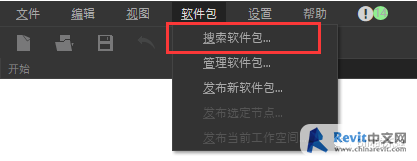

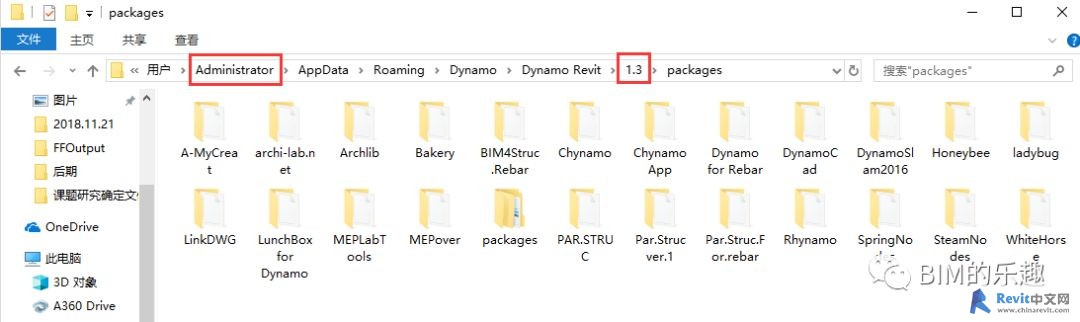
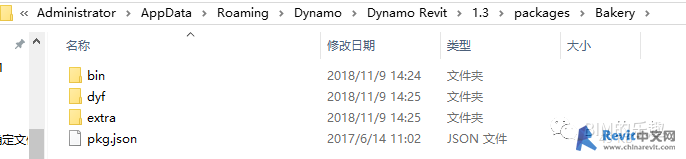
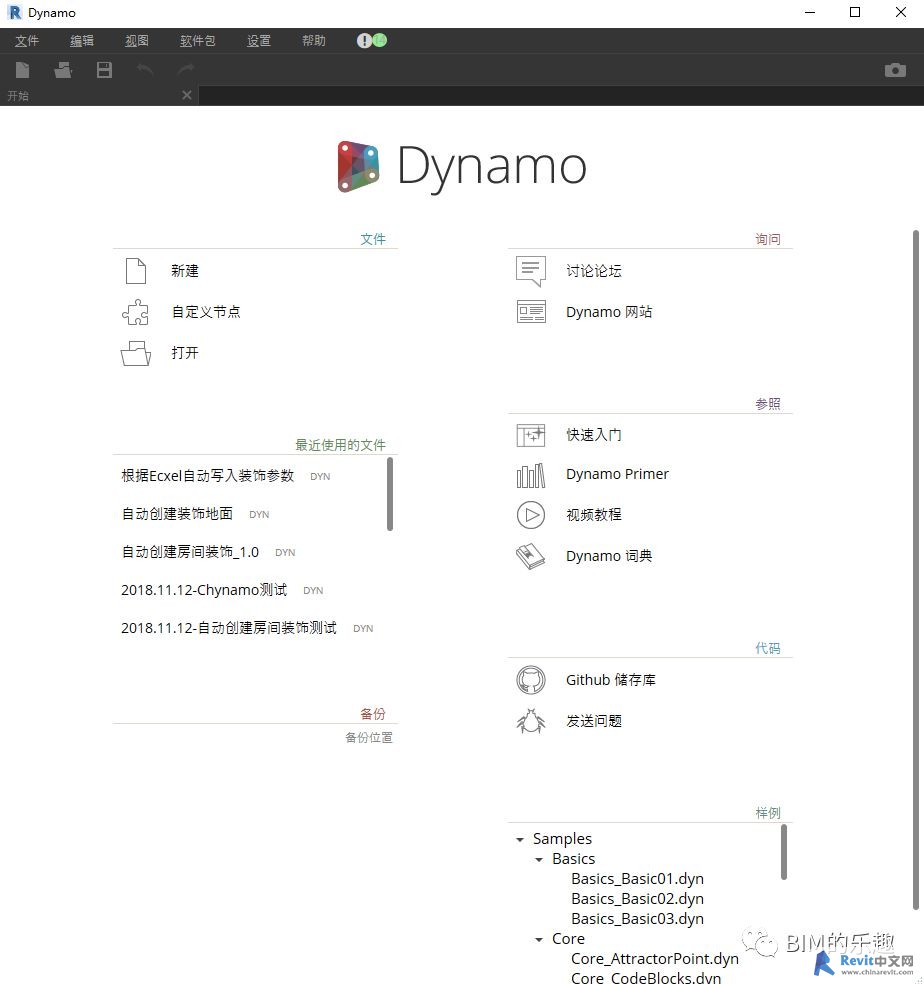

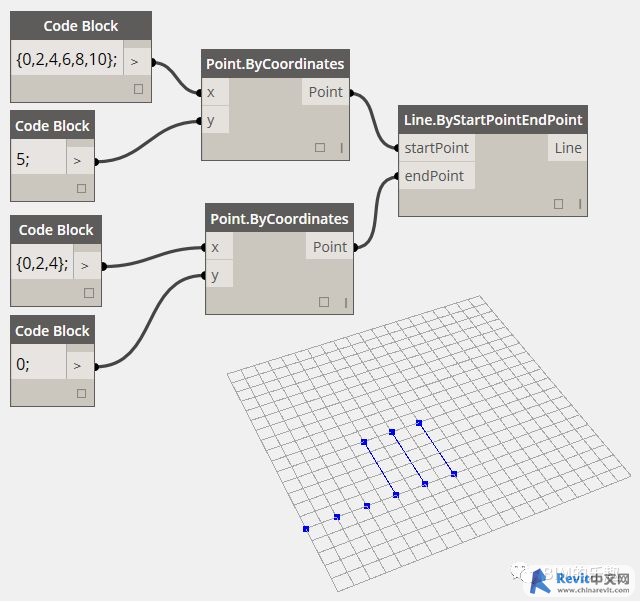







评论0